Bạn đang gặp khó khăn khi muốn in file pdf nằm ngang? Việc các tài liệu PDF mặc định thường được định dạng khổ dọc có thể gây rắc rối khi bạn cần in các bảng biểu, sơ đồ lớn hoặc hình ảnh cần không gian chiều ngang. Đừng lo lắng, bài viết này sẽ cung cấp cho bạn hướng dẫn chi tiết từng bước để dễ dàng in bất kỳ file PDF nào ở chế độ nằm ngang (landscape), bất kể bạn đang sử dụng phần mềm hay trình duyệt nào. Hãy cùng khám phá ngay nhé!
Để in một file PDF ở chế độ nằm ngang, bạn cần truy cập vào hộp thoại cài đặt in của chương trình đọc PDF hoặc trình duyệt web mà bạn đang sử dụng. Trong hộp thoại này, bạn sẽ tìm thấy một tùy chọn cho phép điều chỉnh hướng giấy. Thông thường, tùy chọn này được gọi là “Orientation” (Hướng) hoặc “Layout” (Bố cục). Bạn chỉ cần chọn “Landscape” (Nằm ngang) thay vì “Portrait” (Khổ dọc) là có thể in tài liệu theo đúng ý muốn. Các phần mềm và trình duyệt khác nhau có thể có giao diện hơi khác biệt, nhưng nguyên tắc cơ bản là như nhau.
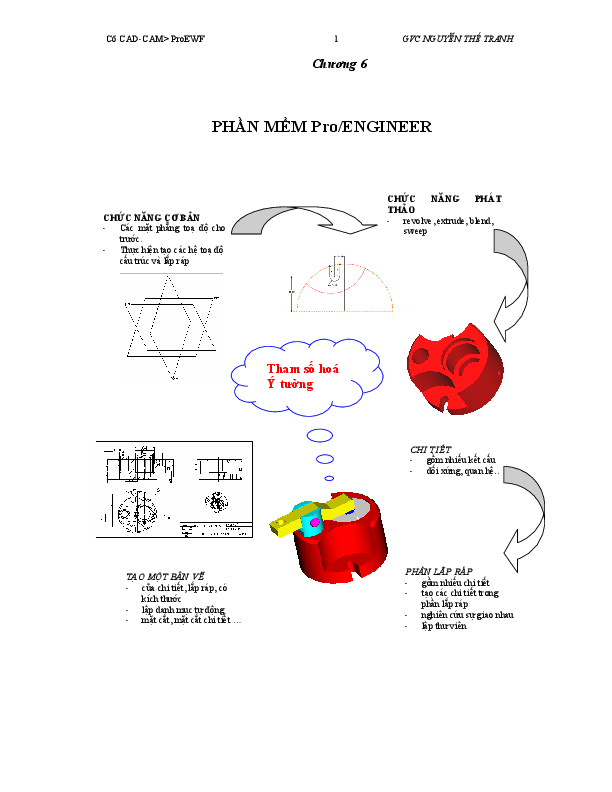
Hiểu Về Chế Độ In Nằm Ngang (Landscape)
Chế độ in nằm ngang, hay landscape, là cách trình bày nội dung trên giấy sao cho chiều dài của trang là chiều ngang thực tế của giấy (thường là 29.7 cm đối với khổ A4), còn chiều rộng là chiều dọc (thường là 21 cm đối với khổ A4). Ngược lại, chế độ in dọc (portrait) sử dụng chiều ngắn hơn làm chiều ngang và chiều dài hơn làm chiều dọc. Việc lựa chọn chế độ in phù hợp là rất quan trọng để đảm bảo nội dung được hiển thị đầy đủ và dễ đọc trên bản in.
Trong nhiều trường hợp, các tài liệu PDF được tạo ra với bố cục dọc làm mặc định, vì đây là định dạng phổ biến cho các văn bản truyền thống. Tuy nhiên, khi file PDF chứa các nội dung yêu cầu không gian chiều ngang lớn như bảng tính phức tạp, biểu đồ rộng, sơ đồ kỹ thuật, bản vẽ hoặc các bức ảnh panorama, việc in theo khổ dọc sẽ khiến nội dung bị thu nhỏ quá mức, khó nhìn, hoặc tệ hơn là bị cắt xén. Lúc này, chuyển sang chế độ in nằm ngang là giải pháp tối ưu để hiển thị toàn bộ thông tin một cách rõ ràng trên giấy.
Một vấn đề phổ biến mà nhiều người dùng gặp phải là cài đặt hướng in trong phần mềm đọc PDF không được ưu tiên hoặc bị ghi đè bởi cài đặt mặc định của máy in. Điều này có nghĩa là dù bạn đã chọn “Landscape” trong chương trình xem PDF, máy in vẫn có thể in ra khổ dọc. Do đó, điều quan trọng là phải kiểm tra kỹ lưỡng các tùy chọn trong hộp thoại in và đảm bảo rằng cả phần mềm lẫn driver máy in đều được thiết lập đúng chế độ nằm ngang.
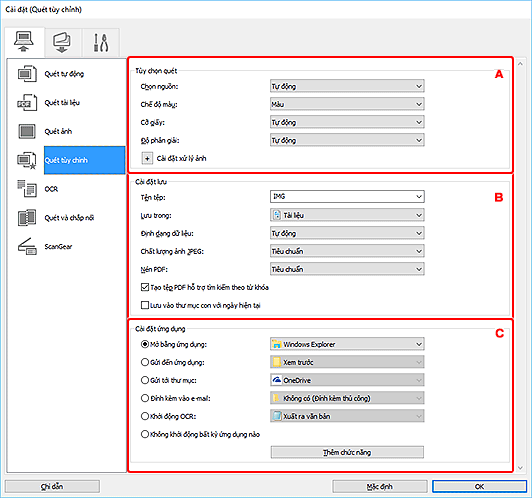
Cách In File PDF Nằm Ngang Bằng Adobe Acrobat Reader
Adobe Acrobat Reader là một trong những phần mềm đọc PDF phổ biến nhất thế giới. Các bước để in file PDF theo hướng nằm ngang trong chương trình này khá đơn giản và trực quan. Dưới đây là hướng dẫn chi tiết:
Mở file và truy cập lệnh In
Đầu tiên, hãy mở file PDF mà bạn muốn in bằng Adobe Acrobat Reader. Sau khi file đã mở, bạn có thể truy cập lệnh in bằng một trong hai cách thông dụng: Nhấn tổ hợp phím Ctrl + P (hoặc Cmd + P trên máy Mac) hoặc vào menu File ở góc trên cùng bên trái màn hình và chọn mục Print.... Một cửa sổ hộp thoại cài đặt in sẽ xuất hiện, cung cấp cho bạn nhiều tùy chọn khác nhau trước khi thực hiện lệnh in.
Cửa sổ in trong Adobe Acrobat Reader cung cấp một bản xem trước (preview) ở bên phải, giúp bạn hình dung bản in sẽ trông như thế nào sau khi áp dụng các cài đặt. Hãy luôn chú ý đến bản xem trước này để đảm bảo các tùy chọn bạn chọn đang hoạt động như mong đợi. Bản xem trước sẽ thay đổi ngay lập tức khi bạn điều chỉnh các cài đặt như hướng giấy, kích thước trang, hay cách xử lý trang.
Điều chỉnh cài đặt trong cửa sổ In
Trong cửa sổ hộp thoại Print, bạn sẽ thấy nhiều mục cài đặt. Trước hết, hãy đảm bảo rằng bạn đã chọn đúng máy in trong danh sách thả xuống ở phía trên cùng, dưới mục “Printer”. Chọn sai máy in có thể dẫn đến việc các tùy chọn in khác biệt hoặc bản in ra không đúng như mong muốn.
Tiếp theo, điều quan trọng nhất để in file PDF nằm ngang là tìm và điều chỉnh tùy chọn “Orientation” (Hướng). Mục này thường nằm trong phần “Page Handling” (Xử lý trang) hoặc một mục riêng biệt hiển thị trực quan hình ảnh trang giấy. Bạn sẽ thấy các lựa chọn như “Portrait” (Khổ dọc) và “Landscape” (Nằm ngang). Hãy chọn Landscape. Ngay lập tức, bạn sẽ thấy hình ảnh trong bản xem trước ở bên phải thay đổi, hiển thị tài liệu của bạn được xoay ngang.
Ngoài tùy chọn hướng, bạn cũng cần chú ý đến các cài đặt khác trong phần “Page Handling” như “Page Sizing & Handling”. Các tùy chọn phổ biến bao gồm:
- Size: Cho phép bạn chọn kích thước trang. “Fit” (Vừa với khổ giấy) sẽ tự động thu nhỏ hoặc phóng to nội dung để vừa với khổ giấy đã chọn và hướng giấy. “Actual Size” (Kích thước thực tế) sẽ in với kích thước gốc của tài liệu, có thể dẫn đến việc nội dung bị cắt nếu lớn hơn khổ giấy.
- Poster: Dùng để in các tài liệu lớn trên nhiều tờ giấy nhỏ.
- Multiple: Dùng để in nhiều trang PDF trên một tờ giấy.
- Booklet: Dùng để in tài liệu dưới dạng sách nhỏ.
Trong hầu hết các trường hợp in ngang thông thường, tùy chọn “Size” với lựa chọn “Fit” hoặc “Actual Size” là đủ. Hãy đảm bảo rằng bạn chọn tùy chọn phù hợp với nhu cầu hiển thị nội dung của mình sau khi đã thiết lập hướng nằm ngang.
Đôi khi, bạn có thể thấy một mục “Properties” (Thuộc tính) hoặc “Preferences” (Tùy chọn) bên cạnh tên máy in. Nhấn vào đây sẽ mở cửa sổ cài đặt driver của máy in. Cài đặt trong cửa sổ driver máy in có thể ghi đè lên cài đặt trong Acrobat Reader. Do đó, nếu bạn gặp vấn đề in sai hướng, hãy kiểm tra cả cài đặt driver máy in trong cửa sổ này và đảm bảo nó cũng được đặt ở chế độ “Landscape”.
Tiến hành In
Sau khi đã điều chỉnh tất cả các cài đặt cần thiết, bao gồm chọn máy in, thiết lập hướng Landscape và kiểm tra bản xem trước, bạn chỉ cần nhấn nút Print ở cuối cửa sổ hộp thoại. Máy in của bạn sẽ bắt đầu xử lý và in file PDF của bạn theo đúng hướng nằm ngang mà bạn đã thiết lập. Quá trình in này có thể mất vài giây đến vài phút tùy thuộc vào độ phức tạp và số lượng trang của file PDF.
Đảm bảo rằng máy in của bạn đã được kết nối đúng cách với máy tính và có đủ giấy, mực hoặc toner. Nếu có bất kỳ lỗi nào xảy ra trong quá trình in, máy in hoặc hệ điều hành thường sẽ hiển thị thông báo lỗi. Bạn có thể kiểm tra hàng đợi in của máy in (Print Queue) để xem trạng thái của lệnh in và xử lý các lỗi nếu có.
In PDF Nằm Ngang Từ Trình Duyệt Web (Chrome, Firefox, Edge)
Ngày nay, nhiều người thường mở trực tiếp các file PDF trong trình duyệt web mà không cần tải xuống hoặc sử dụng phần mềm đọc PDF riêng biệt. Các trình duyệt web hiện đại như Google Chrome, Mozilla Firefox và Microsoft Edge đều có khả năng đọc và in file PDF với các tùy chọn cơ bản, bao gồm cả việc thiết lập hướng giấy.
Mở PDF trong trình duyệt
Để mở file PDF trong trình duyệt, bạn có thể kéo và thả file PDF vào cửa sổ trình duyệt đang mở, hoặc nhấp vào một liên kết dẫn đến file PDF trên internet. Trình duyệt sẽ hiển thị nội dung của file PDF trực tiếp trong tab hiện tại. Giao diện xem PDF trong trình duyệt thường tối giản hơn so với các phần mềm chuyên dụng như Adobe Acrobat Reader, nhưng vẫn cung cấp các chức năng cần thiết để xem và in tài liệu.
Trên thanh công cụ xem PDF của trình duyệt (thường xuất hiện khi di chuyển chuột lên trên cùng hoặc góc phải), bạn sẽ tìm thấy biểu tượng in (hình máy in). Nhấp vào biểu tượng này để mở hộp thoại in của trình duyệt. Hoặc bạn có thể sử dụng phím tắt Ctrl + P (hoặc Cmd + P trên máy Mac) như khi in bất kỳ trang web nào.
Truy cập tùy chọn In
Khi bạn nhấn biểu tượng in hoặc sử dụng phím tắt Ctrl + P, trình duyệt sẽ hiển thị một cửa sổ xem trước bản in và các tùy chọn cài đặt in. Giao diện của hộp thoại in này có thể khác nhau đôi chút giữa các trình duyệt, nhưng cấu trúc chung thường bao gồm chọn máy in, số trang muốn in, số bản sao, màu sắc (đen trắng/màu), và đặc biệt là hướng giấy (orientation).
Hộp thoại in của trình duyệt cũng thường có một bản xem trước ở bên trái hoặc bên phải, cho phép bạn nhìn thấy sự thay đổi của bản in khi bạn điều chỉnh các cài đặt. Điều này rất hữu ích để đảm bảo rằng việc chuyển sang chế độ nằm ngang đã thành công và nội dung hiển thị đúng như ý bạn.
Điều chỉnh cài đặt In của trình duyệt
Trong hộp thoại in của trình duyệt, hãy tìm mục cài đặt liên quan đến hướng giấy. Tùy chọn này thường nằm trong phần “Layout” (Bố cục) hoặc “More settings” (Cài đặt khác). Bạn sẽ thấy các lựa chọn như “Portrait” (Dọc) và “Landscape” (Ngang). Chọn Landscape để in file PDF theo hướng nằm ngang.
Tương tự như Adobe Acrobat Reader, trình duyệt cũng cung cấp các tùy chọn khác như chọn khổ giấy (Paper size), số trang trên mỗi tờ (Pages per sheet), lề (Margins), và tùy chọn về kích thước (Scale), thường là “Default” (mặc định – thường là “Fit”) hoặc phần trăm cụ thể. Hãy đảm bảo các tùy chọn này phù hợp với nhu cầu của bạn sau khi đã thiết lập hướng nằm ngang.
Cần lưu ý rằng cài đặt in trong trình duyệt có thể bị ảnh hưởng bởi cài đặt mặc định của hệ điều hành và driver máy in. Nếu bạn gặp vấn đề in sai hướng, hãy kiểm tra lại cài đặt máy in trong Control Panel (Windows) hoặc System Preferences (Mac) và đảm bảo driver máy in không tự động ép buộc hướng giấy khác.
Bắt đầu In
Sau khi đã chọn máy in và thiết lập hướng Landscape cùng các tùy chọn in khác, bạn chỉ cần nhấn nút Print. Trình duyệt sẽ gửi lệnh in đến máy in đã chọn, và máy in sẽ bắt đầu quá trình in file PDF của bạn ở chế độ nằm ngang. Hãy kiên nhẫn chờ đợi và kiểm tra bản in đầu tiên để xác nhận mọi thứ đều chính xác.
Việc in trực tiếp từ trình duyệt tiện lợi khi bạn chỉ cần in nhanh một file PDF từ internet. Tuy nhiên, các tùy chọn cài đặt thường không phong phú bằng các phần mềm đọc PDF chuyên dụng. Nếu bạn cần kiểm soát nhiều hơn về chất lượng, bố cục, hoặc các tính năng nâng cao như in booklet, tốt nhất nên tải file PDF về và sử dụng phần mềm chuyên dụng.
Hướng Dẫn In Nằm Ngang Với Các Phần Mềm PDF Khác
Ngoài Adobe Acrobat Reader và trình duyệt web, có rất nhiều phần mềm khác được thiết kế để đọc, chỉnh sửa và in file PDF. Mặc dù giao diện có thể khác nhau, các bước cơ bản để in file PDF nằm ngang thường tuân theo một quy trình tương tự. Các phần mềm phổ biến khác bao gồm Foxit Reader, Nitro PDF, PDF-XChange Viewer, và các trình đọc PDF tích hợp sẵn trong hệ điều hành như Microsoft Edge (trên Windows 10/11 khi mở file PDF cục bộ) hoặc Preview (trên macOS).
Quy trình chung là:
- Mở file PDF bằng phần mềm bạn đang sử dụng.
- Truy cập lệnh In: Tìm menu
Filevà chọnPrint...hoặc sử dụng phím tắtCtrl + P(Cmd + P). - Mở hộp thoại cài đặt In: Một cửa sổ cài đặt in sẽ xuất hiện.
- Tìm tùy chọn Hướng/Bố cục: Trong cửa sổ cài đặt in, tìm mục liên quan đến “Orientation” (Hướng) hoặc “Layout” (Bố cục). Vị trí của mục này có thể khác nhau tùy phần mềm, nhưng thường nằm gần các tùy chọn chọn máy in, số trang hoặc khổ giấy.
- Chọn “Landscape” (Nằm ngang): Thay đổi cài đặt hướng từ “Portrait” (Khổ dọc) sang “Landscape”.
- Kiểm tra bản xem trước: Hầu hết các phần mềm đều cung cấp bản xem trước. Hãy chắc chắn rằng bản xem trước hiển thị tài liệu được xoay ngang.
- Điều chỉnh các tùy chọn khác (nếu cần): Kiểm tra lại khổ giấy, kích thước hiển thị nội dung (Fit, Actual Size), số bản sao, v.v.
- Nhấn nút Print: Bắt đầu quá trình in.
Nếu bạn không tìm thấy tùy chọn Orientation trực tiếp trong cửa sổ cài đặt in của phần mềm, hãy tìm nút hoặc liên kết có tên “Properties” (Thuộc tính) hoặc “Preferences” (Tùy chọn) nằm gần tên máy in. Nhấp vào đó sẽ đưa bạn đến cửa sổ cài đặt driver máy in, nơi bạn chắc chắn sẽ tìm thấy tùy chọn để điều chỉnh hướng giấy mặc định của máy in. Điều này đôi khi là cần thiết để đảm bảo hướng in được áp dụng chính xác.
Xử Lý Các Vấn Đề Thường Gặp Khi In Nằm Ngang
Đôi khi, ngay cả khi bạn đã chọn “Landscape” trong phần mềm đọc PDF, bản in vẫn ra ở chế độ dọc. Điều này có thể do một số nguyên nhân. Dưới đây là cách khắc phục các vấn đề phổ biến:
Máy in bỏ qua cài đặt hướng giấy
Vấn đề phổ biến nhất là cài đặt hướng giấy trong driver máy in ghi đè lên cài đặt của phần mềm. Để khắc phục, trong hộp thoại cài đặt in của phần mềm (ví dụ: Adobe Acrobat Reader hoặc trình duyệt), hãy tìm nút Properties hoặc Preferences bên cạnh tên máy in đã chọn và nhấp vào đó. Cửa sổ cài đặt driver máy in sẽ hiện ra. Tìm mục “Layout” (Bố cục) hoặc “Orientation” (Hướng) và đảm bảo rằng nó được đặt thành Landscape. Nhấn OK để lưu cài đặt driver, sau đó quay lại cửa sổ in của phần mềm và tiến hành in. Việc này đảm bảo rằng cả phần mềm và driver đều được đồng bộ về hướng in.
Chỉ in được một trang ngang trong file nhiều trang
Nếu file PDF của bạn chứa cả trang dọc và trang ngang, và bạn chỉ muốn in các trang ngang theo hướng nằm ngang, hoặc bạn muốn tất cả các trang (dù gốc là dọc hay ngang) đều được in trên giấy theo hướng nằm ngang, bạn cần kiểm tra cài đặt phạm vi trang và tùy chọn xử lý trang.
Nếu bạn chỉ muốn in các trang cụ thể, hãy chọn Pages hoặc Custom Range trong phần “Pages to Print” và nhập số trang bạn muốn in.
Nếu bạn muốn tất cả các trang được xoay để vừa với hướng nằm ngang trên giấy, hãy chắc chắn bạn đã chọn “All pages” hoặc “Current page” (nếu chỉ in 1 trang) và tùy chọn “Auto-Rotate and Center” (Tự động xoay và căn giữa) thường được chọn theo mặc định trong Adobe Acrobat Reader khi bạn thay đổi hướng, điều này giúp nội dung xoay phù hợp với hướng giấy bạn chọn.
Lỗi hiển thị xem trước hoặc lỗi in
Nếu bản xem trước hiển thị không chính xác hoặc quá trình in gặp lỗi, hãy thử các bước sau:
- Khởi động lại phần mềm: Đóng và mở lại chương trình đọc PDF hoặc trình duyệt.
- Khởi động lại máy tính và máy in: Tắt máy tính và máy in, sau đó bật lại.
- Cập nhật driver máy in: Truy cập trang web của nhà sản xuất máy in, tải về và cài đặt phiên bản driver mới nhất cho máy in của bạn và hệ điều hành đang sử dụng. Driver lỗi thời có thể gây ra nhiều vấn đề in ấn, bao gồm cả việc xử lý sai hướng giấy.
- Kiểm tra cáp kết nối (đối với máy in có dây) hoặc kết nối mạng (đối với máy in mạng/không dây): Đảm bảo kết nối ổn định.
File PDF đã bị khóa chỉnh sửa
Một số file PDF có thể được bảo vệ bằng mật khẩu hoặc bị khóa các chức năng như in, sao chép, chỉnh sửa. Nếu bạn không thể thay đổi cài đặt in, có thể file PDF đó đã bị giới hạn. Trong trường hợp này, bạn cần có mật khẩu hoặc sử dụng phần mềm chuyên dụng có khả năng mở khóa file PDF (nếu bạn có quyền hợp pháp để làm điều đó).
Tối Ưu Bản In PDF Nằm Ngang
Việc in file PDF nằm ngang không chỉ dừng lại ở việc chọn đúng hướng giấy. Để có bản in chất lượng tốt và phù hợp nhất, bạn có thể cân nhắc thêm các tùy chọn sau:
- Chọn khổ giấy phù hợp: Đảm bảo khổ giấy bạn chọn trong cài đặt in (ví dụ: A4, Letter) khớp với loại giấy bạn đang đặt trong khay máy in. Chọn sai khổ giấy có thể khiến nội dung bị cắt hoặc in sai vị trí.
- Tùy chọn “Fit” (Vừa) vs “Actual Size” (Kích thước thực tế): Khi in ngang, đặc biệt là các bảng hoặc biểu đồ rộng, tùy chọn “Fit” thường được ưu tiên vì nó sẽ tự động co giãn nội dung để vừa với khổ giấy và hướng ngang, tránh bị cắt lề. Tuy nhiên, nếu độ chính xác kích thước là quan trọng, hãy chọn “Actual Size”. Bản xem trước sẽ giúp bạn quyết định tùy chọn nào tốt hơn.
- In hai mặt (Duplex Printing) với hướng ngang: Nếu máy in của bạn hỗ trợ in hai mặt và bạn muốn in ngang, hãy chú ý đến tùy chọn “Bind” (Gáy sách/Đóng gáy). Đối với in dọc, thường chọn “Long-Edge Binding” (Đóng gáy dài). Đối với in ngang, bạn thường cần chọn “Short-Edge Binding” (Đóng gáy ngắn) để khi lật trang, nội dung ở mặt sau cũng ở đúng hướng nằm ngang mà không bị lộn ngược. Tùy chọn này thường nằm trong cài đặt driver máy in (Properties/Preferences).
- In nhiều trang trên một tờ (N-up printing): Một số phần mềm và driver máy in cho phép bạn in 2, 4, 6, hoặc nhiều trang PDF nhỏ hơn trên một tờ giấy lớn. Bạn có thể kết hợp tùy chọn này với in ngang để tiết kiệm giấy hoặc tạo các bản xem trước thu nhỏ. Ví dụ, in 2 trang dọc trên một tờ A4 nằm ngang. Tùy chọn này thường nằm trong phần “Page Handling” hoặc “Layout” của hộp thoại in.
Lời Khuyên Từ Chuyên Gia In Ấn
Để việc in file PDF nằm ngang diễn ra suôn sẻ và đạt kết quả tốt nhất, maytinhgiaphat.vn chia sẻ một vài lời khuyên từ những người có kinh nghiệm trong lĩnh vực in ấn và công nghệ thông tin:
Kiểm tra kỹ lưỡng bản xem trước trước khi nhấn nút in. Bản xem trước là công cụ hữu ích nhất để phát hiện sớm các lỗi cài đặt về hướng giấy, lề, kích thước nội dung, hoặc phạm vi trang in. Đừng vội vàng bỏ qua bước này, nó có thể giúp bạn tránh lãng phí giấy và mực.
Nếu bạn đang in một tài liệu quan trọng hoặc số lượng lớn, hãy in thử một hoặc hai trang đầu tiên trước khi in toàn bộ. Điều này giúp bạn xác nhận rằng tất cả các cài đặt, bao gồm cả hướng nằm ngang, đã được áp dụng đúng cách và chất lượng bản in đạt yêu cầu. Nếu có sai sót, bạn có thể dừng lại và điều chỉnh mà không mất quá nhiều tài nguyên.
Đảm bảo rằng driver máy in của bạn luôn được cập nhật phiên bản mới nhất. Các nhà sản xuất thường xuyên phát hành các bản cập nhật driver để sửa lỗi, cải thiện hiệu suất và thêm tính năng mới, bao gồm cả việc xử lý các tác vụ in phức tạp như in ngang từ các định dạng file khác nhau. Driver lỗi thời có thể là nguyên nhân gốc rễ của nhiều vấn đề in ấn không mong muốn.
Sử dụng loại giấy phù hợp với loại tài liệu và máy in của bạn. Đối với các bản in cần độ chi tiết cao như biểu đồ hoặc hình ảnh trong file PDF nằm ngang, việc sử dụng giấy chất lượng tốt có thể tạo ra sự khác biệt đáng kể về độ sắc nét và màu sắc.
Hy vọng với những hướng dẫn chi tiết trên, bạn đã nắm vững cách để in file pdf nằm ngang một cách dễ dàng trên nhiều phần mềm và trình duyệt khác nhau. Việc điều chỉnh hướng giấy phù hợp sẽ giúp bản in của bạn chuyên nghiệp và dễ đọc hơn, đặc biệt với các tài liệu chứa nhiều thông tin theo chiều ngang. Áp dụng các bước đơn giản này sẽ giúp bạn tiết kiệm thời gian và đạt được kết quả in ấn như mong muốn.